Einführung
WICHTIG: Dieser Artikel bezieht sich nur auf Benutzer in Organisationen, die ausschließlich Exchange Online verwenden und nicht über eine hybridbereitstellung zwischen Exchange Online in Microsoft 365 und lokalen Microsoft Exchange Server verfügen. Wenn Sie über eine hybridbereitstellung verfügen, lesen Sie den folgenden Artikel in der Microsoft Knowledge Base:
Dieser Artikel enthält Informationen zur Behebung von Problemen, die verhindern, dass ein Benutzer Frei/Gebucht-Informationen anderer Benutzer in Microsoft Office Outlook 2007 und in Microsoft Outlook 2010 inMicrosoft 365 anzeigt.
Möglicherweise kann ein Benutzer die Frei/Gebucht-Informationen in Szenarien wie diesen nicht anzeigen:
-
Der Benutzer versucht, eine Kalender Besprechungsanfrage zu planen.
-
Der Benutzer versucht, die Verfügbarkeit anderer Benutzer in Outlook anzuzeigen.
In solchen Fällen kann der Benutzer möglicherweise keine Frei/Gebucht-Informationen anzeigen, da Outlook keine Verbindung mit dem Exchange-Verfügbarkeitsdienst und dem Exchange-AutoErmittlungsdienst herstellen kann.
Vorgehensweise
Vor der Problembehandlung
Bevor Sie das Problem beheben, stellen Sie sicher, dass die folgenden Bedingungen erfüllt sind:
Sicherstellen, dass der Benutzer das Microsoft 365 Desktop-Setup Tool ausgeführt hat
Weitere Informationen dazu, wie Sie Ihren Desktop für Microsoft 365 einrichten, finden Sie auf der folgenden Microsoft-Website:
Verwenden der aktuellen Office-Desktop-Apps mit Microsoft 365
Stellen Sie sicher, dass der Computer die Systemanforderungen für Microsoft 365 erfüllt.
Weitere Informationen zu den Systemanforderungen für Microsoft 365 finden Sie auf der folgenden Microsoft-Website:
Software Anforderungen für Microsoft 365 for Business
Wenn die Installation von Office aktualisiert wurde, prüfen Sie, ob das Problem gelöst ist, indem Sie versuchen, Frei/Gebucht-Informationen abzurufen. Wenn das Problem nicht behoben wurde, verwenden Sie die nachstehenden Methoden.
Beheben des Problems
Um dieses Problem zu beheben, verwenden Sie eine oder mehrere der folgenden Methoden, die für Ihre Situation geeignet sind.
Problembehandlung des Verfügbarkeitsdienst Zugriffs
Die Schritte 1 bis 3 in diesem Abschnitt sind Schritte, mit denen Sie die Ursache des Problems isolieren können. Basierend auf den Ergebnissen dieser Methoden sollten Sie in der Lage sein, das Problem auf dem lokalen Computer oder auf der Konfiguration Ihrer Organisation zu isolieren.
Schritt 1: überprüfen, ob das Benutzerkonto in Exchange Online auf den Verfügbarkeitsdienst zugreifen kann
Wenn Sie Frei/Gebucht-Informationen von Exchange Online abrufen möchten, müssen Sie auf den Verfügbarkeitsdienst zugreifen können. Die Endpunkte des Verfügbarkeitsdiensts werden vom AutoErmittlungsdienst bereitgestellt, wenn ein Outlook-Profil eingerichtet ist. Je nachdem, welche Konfiguration in Ihrer Organisation verwendet wird, kann der AutoErmittlungsdienst so konfiguriert werden, dass er auf die lokale Umgebung oder direkt auf Exchange Online-Server verweist. Es ist wichtig zu bestätigen, dass der AutoErmittlungsdienst auf Anfragen von Benutzern reagiert, die keine Frei/Gebucht-Informationen abrufen können.
Führen Sie hierzu die folgenden Schritte aus:
-
Starten Sie einen Webbrowser, und navigieren Sie dann zu https://TestConnectivity.Microsoft.com/ , um auf das Tool Microsoft Remote Connectivity Analyzer zuzugreifen.
-
Klicken Sie auf die Registerkarte Microsoft 365 .
-
Klicken Sie unter Microsoft Office Outlook-Verbindungs Testsauf Outlook-AutoErmittlung, und klicken Sie dann auf weiter.
-
Füllen Sie auf der Seite Outlook-AutoErmittlung die Informationen auf dem Formular aus, und klicken Sie dann auf Test durchführen.
-
Erweitern Sie nach Abschluss des Tests jeden Test Schritt auf der Seite Test Details, um das Problem zu isolieren. Wenn der Test erfolgreich ist, werden die Ergebnisse einer erfolgreichen Auto Ermittlungsabfrage angezeigt. Die Ergebnisse zeigen die Liste der URLs an, die vom AutoErmittlungsdienst bereitgestellt werden. Erfolgreiche Ergebnisse ähneln denen, die im folgenden Screenshot gezeigt werden.
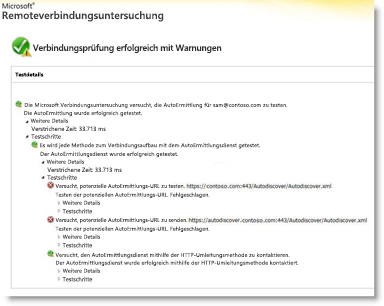
Wenn der Test fehlschlägt, sollte der Microsoft 365 Administrator sicherstellen, dass der AutoErmittlungsdienst in Ihrer Organisation ordnungsgemäß eingerichtet ist. Wenn Sie weitere Informationen dazu erhalten möchten, fahren Sie mit Schritt 3: Erstellen oder Ändern des DNS-Eintrags für die AutoErmittlung unten fort .
Schritt 2: Verwenden des Tools zum Testen der automatischen e-Mail-Konfiguration, um zu ermitteln, ob Outlook eine Verbindung mit dem AutoErmittlungsdienst herstellen kann
Nachdem Sie bestätigt haben, dass der AutoErmittlungsdienst extern für Ihre Organisation arbeitet, ermitteln Sie, ob der AutoErmittlungsdienst vom lokalen Computer ordnungsgemäß funktioniert. Verwenden Sie das Tool e-Mail-Autokonfiguration testen, um zu ermitteln, ob der AutoErmittlungsdienst und der Verfügbarkeitsdienst in Outlook funktionieren.
Führen Sie hierzu die folgenden Schritte aus:
-
Starten Sie Outlook.
-
Drücken Sie die STRG-Taste, halten Sie sie gedrückt, klicken Sie mit der rechten Maustaste auf das Outlook -Symbol im Infobereich, und klicken Sie dann auf e-Mail-Konfiguration testen.
-
Überprüfen Sie, ob sich die richtige e-Mail-Adresse im Feld e-Mail-Adresse befindet.
-
Deaktivieren Sie im Fenster e-Mail-Autokonfiguration testen das Kontrollkästchen Guessmart verwenden und das Kontrollkästchen sichere Guessmart-Authentifizierung .
-
Aktivieren Sie das Kontrollkästchen AutoErmittlung verwenden , und klicken Sie dann auf Testen.
Stellen Sie sicher, dass dieser Test erfolgreich ist und dass Outlook die richtigen URLs für den Verfügbarkeitsdienst abrufen kann. Erfolgreiche Ergebnisse ähneln wie in der folgenden Abbildung dargestellt:
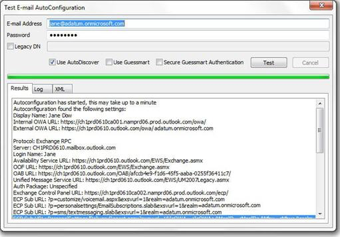
Wenn dieser Test nicht erfolgreich ist, kann der lokale Computer möglicherweise keine Verbindung mit dem AutoErmittlungsdienst herstellen. Im folgenden werden einige häufige Gründe aufgeführt, die dieses Problem verursachen können:
-
Eine lokale Firewall blockiert, dass Outlook eine Verbindung mit dem AutoErmittlungsdienst herstellt.
-
Das Microsoft 365-Desktop-Setup-Tool wurde auf dem Computer nicht ausgeführt.
Weitere Informationen zu anderen Methoden, mit denen Sie das Problem beheben können, finden Sie im Abschnitt andere Methoden zur Problembehandlung .
Schritt 3: Erstellen oder Ändern des Auto Ermittlungs-DNS-Eintrags
Bei einer benutzerdefinierten Domäne handelt es sich um eine andere Domäne als die Standard Domänename. onmicrosoft.com, die Microsoft 365 hinzugefügt wurde. Wenn in Ihrer Organisation benutzerdefinierte Domänen in Exchange Online verwendet werden und alle Ihre Benutzer zum Microsoft 365 migriert wurden, müssen die DNS-Einträge so konfiguriert werden, dass die migrierten Benutzer an die Endpunkte des AutoErmittlungsdiensts von Exchange Online umgeleitet werden. Erstellen Sie einen CNAME-Eintrag für die AutoErmittlung.contoso. com, um auf autodiscover.Outlook.com zu verweisen.
In diesem Fall ist contoso.com ein Platzhalter für den Domänennamen Ihres Unternehmens.
Der CNAME-Eintrag für die AutoErmittlung muss die folgenden Informationen enthalten:
-
Alias: AutoErmittlung
-
Ziel: autodiscover.outlook.com
Weitere Informationen finden Sie unter externe Domain Name System Records für Microsoft 365.
Hinweis: Wenn Sie über eine Exchange-hybridbereitstellung verfügen, richten Sie die öffentlichen autodiscover-DNS-Einträge für Ihre vorhandenen SMTP-Domänen so ein, dass Sie auf die lokale Umgebung verweisen. Weitere Informationen finden Sie unter Voraussetzungen für die Hybrid Bereitstellung.
Andere Methoden zur Problembehandlung
Die folgenden Methoden können auch häufige frei/gebucht-Probleme beheben.
Ausführen von Outlook zusammen mit dem/cleanfreebusy-Schalter
Outlook verfügt über mehrere Befehlszeilenoptionen, die Sie zum Beheben von Problemen verwenden können.
Führen Sie die folgenden Schritte aus, um Frei/Gebucht-Verbindungen zu reparieren:
-
Schließen Sie Outlook.
-
Ermitteln Sie den Pfad der Datei "Outlook. exe", und führen
Sie die folgenden Schritte aus: eine. Klicken Sie auf Start, zeigen Sie auf Suchen, und klicken Sie dann auf Dateien oder Ordner.
b. Geben Sie im Feld Name den Namen Outlook. exe ein, und klicken Sie dann auf Jetzt suchen.
c. Notieren Sie sich den Pfad der ausführbaren Datei von Outlook als Referenz. Für Outlook 2007 lautet der Standardpfad "\Programme\Microsoft Office\Office12\outlook.exe. Für Outlook 2010 lautet der Standardpfad "\Programme\Microsoft Office\Office14\Outlook.exe.
d. Klicken Sie im Menü Datei auf Schließen. -
Klicken Sie auf Start, und klicken Sie dann auf Ausführen.
-
Geben Sie im Feld Öffnen den Pfad von Outlook ein (fügen Sie den Dateinamen in den Pfad ein), drücken Sie die Leertaste einmal, und geben Sie dann /cleanfreebusyein.
Der Befehlszeilenbefehl für Outlook 2007 lautet beispielsweise wie folgt:
"C:\Programme\Microsoft Office\Office12\outlook.exe"/cleanfreebusy
Hinweis: der vollständige Pfad muss in Anführungszeichen stehen, um lange Dateinamen beizubehalten. -
Ermitteln Sie, ob das Problem weiterhin auftritt.
Ermitteln, ob der Registrierungswert von UseLegacyFB ordnungsgemäß konfiguriert ist
WICHTIG: Diese Methode enthält Schritte, die Ihnen mitteilen, wie die Registrierung geändert wird. Es können jedoch schwerwiegende Probleme auftreten, wenn Sie die Registrierung falsch ändern. Stellen Sie deshalb sicher, dass Sie diese Schritte sorgfältig ausführen. Als zusätzlichen Schutz erstellen Sie eine Sicherung der Registrierung, bevor Sie sie ändern. Dann können Sie die Registrierung im Falle eines Problems wiederherstellen. Wenn Sie weitere Informationen zum Sichern und Wiederherstellen der Registrierung erhalten möchten, klicken Sie auf die folgende Artikelnummer, um den Artikel in der Microsoft Knowledge Base anzuzeigen:
Sichern und Wiederherstellen der Registrierung in Windows
Wenn Ihre Organisation kürzlich zu Microsoft 365 migriert wurde, konnte Outlook 2007 weiterhin für die Verwendung eines Registrierungseintrags konfiguriert werden, der aus der vorherigen Umgebung übernommen wurde. Dieser Eintrag zwingt Outlook, die Frei/Gebucht-Nachricht des Kontos im öffentlichen Ordner "Schedule + Frei/Gebucht" zu verwenden. Öffentliche Ordner werden von Exchange Online nicht für Frei/Gebucht-Daten verwendet. Führen Sie die folgenden Schritte aus, um zu ermitteln, ob diese Konfiguration vorhanden ist:
-
Starten Sie den Registrierungs-Editor.
-
Suchen Sie den folgenden Registrierungsunterschlüssel,
und erweitern Sie ihn:HKEY_CURRENT_USER \software\microsoft\offlice\12.0\outlook\options\calendar -
Suchen Sie den Registrierungseintrag UseLegacyFB. Wenn der Registrierungseintrag UseLegacyFB vorhanden ist, löschen Sie den Eintrag. Oder ändern Sie den Wert des Registrierungseintrags UseLegacyFB in 0.
HINWEIS: Wenn der Benutzer Frei/Gebucht-Informationen für alle anderen Benutzer mit Ausnahme eines Benutzers anzeigen kann, ist das Problem bei dem Benutzer zu finden, dessen Frei/Gebucht-Informationen der Benutzer nicht anzeigen kann. Problembehandlung für einen bestimmten Benutzer, um herauszufinden, warum der Outlook-Client für diesen Benutzer keine Frei/Gebucht-Informationen veröffentlichen kann.
Benötigen Sie weitere Hilfe? Wechseln Sie zu Microsoft Community.










